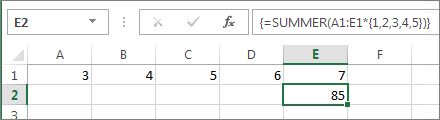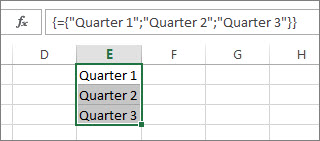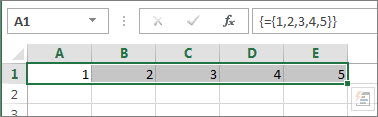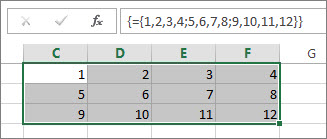Når du skriver inn en matriseformel, bruker du oftest et celleområde i regnearket, men du trenger ikke å gjøre det. Du kan også bruke matrisekonstanter, verdier du nettopp angir i formellinjen i klammeparenteser: {}. Deretter kan du gi navn til konstanten slik at den blir enklere å bruke på nytt.
Du kan bruke konstanter i matriseformlene eller alene.
-
Skriv inn en venstre klammeparentes, verdiene du vil bruke, og en avsluttende klammeparentes i matriseformelen. Her er et eksempel: =SUMMER(A1:E1*{1,2,3,4,5})
Konstanten er inne i klammeparentesene ({)}, og ja, du skriver virkelig inn disse klammeparentesene manuelt.
-
Skriv inn resten av formelen, og trykk CTRL+SKIFT+ENTER.
Formelen vil se omtrent ut som {=SUMMER(A1:E1*{1,2,3,4,5})}, og resultatene vil se slik ut:
Formelen multipliserte A1 med 1 og B1 med 2 osv., og reddet deg fra å måtte plassere 1,2,3,4,5 i celler i regnearket.
Bruke en konstant til å skrive inn verdier i en kolonne
Hvis du vil skrive inn verdier i én enkelt kolonne, for eksempel tre celler i kolonne C, gjør du følgende:
-
Merk cellene du vil bruke.
-
Skriv inn et likhetstegn og konstanten. Skill verdiene i konstanten med semikolon, ikke komma, og hvis du skriver inn tekst, omslutter du den med doble anførselstegn. Eksempel: ={"Kvartal 1";" Kvartal 2";" Kvartal 3"}
-
Trykk CTRL+SKIFT+ENTER. Konstanten ser slik ut:
I geek termer, dette er en endimensjonal vertikal konstant.
Bruke en konstant til å skrive inn verdier i en rad
Hvis du raskt vil skrive inn verdier i én enkelt rad, for eksempel celle F1, G1 og H1, gjør du følgende:
-
Merk cellene du vil bruke.
-
Skriv inn et likhetstegn og konstanten, men denne gangen skiller du verdiene med komma, ikke semikolon. Eksempel: ={1,2,3,4,5}
-
Trykk CTRL+SKIFT+ENTER, og konstanten ser slik ut:
I geek termer, dette er en endimensjonal horisontal konstant.
Bruke en konstant til å skrive inn verdier i flere kolonner og rader
-
Merk cellene du vil bruke.
Kontroller at antall rader og kolonner du velger, samsvarer med antall verdier i konstanten. Hvis for eksempel konstanten skal skrive data til fire kolonner og tre rader, velger du så mange kolonner og rader.
-
Skriv inn et likhetstegn og konstanten. I dette tilfellet skiller du verdiene i hver rad med komma, og bruker semikolon på slutten av hver rad. Eksempel:
={1\2\3\4.5\6\7\8.9\10\11\12}
-
Trykk CTRL+SKIFT+ENTER, og:
I geek termer, dette er en todimensjonal konstant fordi den fyller kolonner og rader. Hvis du lurer på det, kan du ikke opprette en tredimensjonal konstant, noe som betyr at du ikke kan neste en konstant inni en annen.
Bruke en konstant i en formel
Nå som du er kjent med matrisekonstanter, er dette et fungerende eksempel.
-
Skriv inn (eller kopier og lim inn) denne formelen i en tom celle, og trykk deretter CTRL+SKIFT+ENTER:
=SUM(A1:E1*{1\2\3\4\5})
Verdien 85 vises i celle A3.
Hva skjedde? Du multipliserte verdien i A1 med 1, verdien i celle B2 med 2 og så videre, og deretter la SUMMER-funksjonen til disse resultatene. Du kan også skrive inn formelen som =SUMMER(A1*1,B1*2,C1*3,D1*4,E1*5)
Hvis du vil, kan du angi begge settene med verdier som matrisekonstanter:
=SUMMER({3\4\5\6\7}*{1\2\3\4\5})
Du kan prøve dette ved å kopiere formelen, merke en tom celle og lime inn formelen i formellinjen, og deretter trykke CTRL+SKIFT+ENTER. Du ser det samme resultatet.
Obs!: Se etter disse problemene hvis konstantene ikke fungerer:
-
Kontroller at du skiller verdiene med riktig tegn. Hvis du utelater et komma eller semikolon, eller hvis du plasserer et på feil sted, kan det hende at matrisekonstanten ikke ser riktig ut, eller du kan se en advarsel.
-
Du har kanskje merket et celleområde som ikke samsvarer med antall elementer i konstanten. Hvis du for eksempel merker en kolonne med seks celler for bruk med en femcellet konstant, vises #N/A-feilen i den tomme cellen. Hvis du ikke merker nok celler, utelater Excel verdiene som ikke har en tilsvarende celle.
-
Hvis du vil ha mer informasjon om matriseformler: